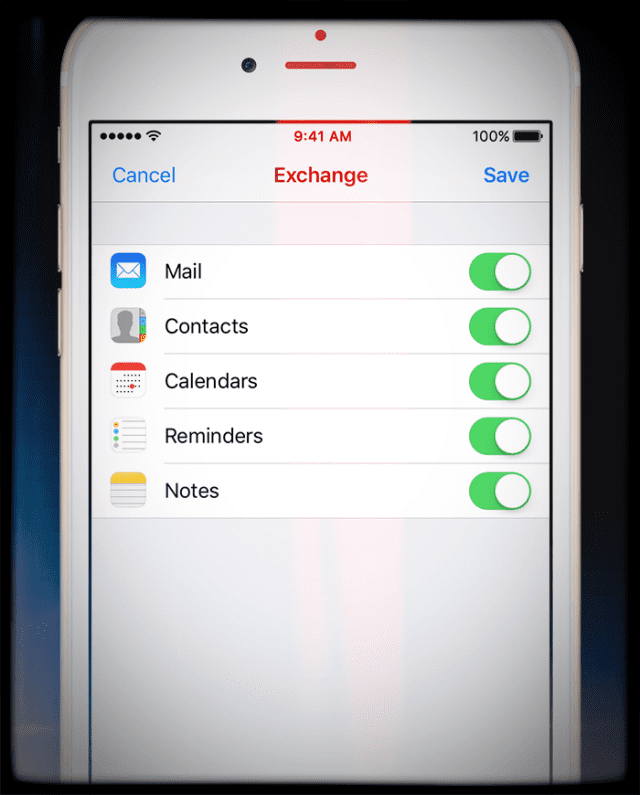При попытке синхронизировать ваш iPhone или другое iDevice с учетной записью Exchange вы получаете сообщение «Невозможно проверить информацию" ошибка? Exchange работал с вашими старыми iPhone и iPad, но теперь, после обновления до последней версии iOS, он больше не работает?
Ну, вы не одиноки. Несколько читателей сообщают, что они получают это сообщение об ошибке при настройке рабочей электронной почты на iPhone, iPod touch или iPad и попытке синхронизировать свое устройство iOS с сервером Exchange. Другие читатели видят несколько иную ошибку "Exchange не может проверить сервер. » Если у вас возникла одна из этих ошибок, попробуйте эти советы и посмотрите, работает ли она для вас. Попробуйте их по одному, а не все сразу.
Примечание: Убедитесь, что ваши учетные данные верны. Чтобы проверить, просто посетите веб-сайт и подтвердите свои учетные данные. Например, войдите в свою учетную запись с помощью Outlook Web App и щелкните стрелку раскрывающегося списка рядом со знаком вопроса справки, а затем щелкните «О программе» и проверьте имя сервера.
Если вы используете Office365, отключение и повторное включение Exchange Activesync в почтовом ящике пользователя часто решает эту проблему.
СОДЕРЖАНИЕ
-
Быстрые советы
- Статьи по Теме
-
Что такое учетная запись Exchange?
- Как Exchange подключается к iPhone или iDevice
- Редактирование настроек вашего Exchange
- Невозможно проверить информацию: прежде чем что-либо пробовать, попробуйте это
- Проверить сотовые данные
- Посетите Outlook.com
- Проверьте свою Active Directory
- Включение или выключение подключений
- Посмотрите на свой домен
- Отключить SSL
- Нажмите ОК в сообщении об ошибке
- Вручную введите информацию о сервере вашей учетной записи
- Делайте пароли короткими и простыми
- Используете VPN работодателя?
-
Советы читателям
- Похожие сообщения:
Быстрые советы
- Создайте новый пароль для своей учетной записи с помощью веб-браузера (не приложения).
- Удалить учетную запись Exchange, а затем добавить ее обратно
- Используйте мобильные данные и отключите Wi-Fi
- Добавьте доменное имя + / к вашему имени пользователя
- Отключить SSL
- Измените свой обменный пароль
- Сбросить настройки сети
Статьи по Теме
- Найдите пароли и учетные записи электронной почты iPhone в iOS 11
- Yahoo Mail не обновляется на iPhone X?
- Почта продолжает вылетать на macOS High Sierra? Исправьте это сегодня
- Не удается обновить или изменить пароль электронной почты на iPhone или iPad?
- Не удается отправить почтовые сообщения в корзину
- Полезные советы по почте
- Почтовое приложение: невозможно переместить сообщение
Что такое учетная запись Exchange?
Учетная запись Exchange - это сервер совместной работы на основе электронной почты для организаций. Он использует стиль синхронизации, аналогичный IMAP, но не такой, как IMAP, для синхронизации электронной почты, контактов, календарей и других функций. Функция синхронизации Exchange называется «Exchange ActiveSync». И наиболее типичными почтовыми клиентами, используемыми для Exchange, являются Microsoft Outlook.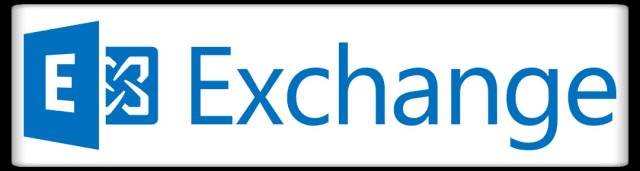
Самая большая разница между IMAP и Exchange - это серверы, на которых хранится электронная почта. IMAP использует удаленный почтовый сервер, а Exchange использует серверы Microsoft. Когда вы добавляете учетную запись Exchange ActiveSync, ваша почта, контакты, календари, напоминания и заметки синхронизируются с вашим iPhone или iDevice.
Как Exchange подключается к iPhone или iDevice
Как правило, iDevice находит ваш Exchange Server с некоторой базовой информацией об учетной записи. Однако вам может потребоваться ввести дополнительную информацию о сервере. Обратитесь к администратору сервера Exchange Server, если вам нужна конкретная информация и информация, такая как информация о сервере и домене, для подключения вашего iDevice к конкретному серверу Exchange вашей компании.
Редактирование настроек вашего Exchange
Нажмите Настройки> Учетные записи и пароли (или Mail для более старых версий iOS) и выберите свою учетную запись Exchange. Затем нажмите «Информация об учетной записи», чтобы изменить конфигурацию. Здесь также можно настроить автоматические ответы об отсутствии на работе и изменить частоту синхронизации почты. По умолчанию Почта синхронизируется каждые семь дней, поэтому, скорее всего, вы захотите обновить этот параметр.
Невозможно проверить информацию: прежде чем что-либо пробовать, попробуйте это
- Удаление вашей учетной записи Exchange и ее повторное добавление.
- Перейти к Настройки> Учетные записи и пароли (для более старых версий iOS: Почта)> Учетные записи> Коснитесь учетной записи Exchange> Удалить учетную запись
- Затем сбросьте настройки беспроводной сети. Перейти к Настройки> Общие> Сброс> Сбросить настройки сети
- Перезагрузите устройство, нажав и удерживая кнопку «Режим сна / Пробуждение», пока не появится красный ползунок, и сдвиньте ползунок. Затем включите устройство, нажав и удерживая кнопку «Режим сна / Пробуждение», пока не появится логотип Apple.
- При необходимости введите учетные данные и пароли Wi-Fi еще раз.
- Снова добавьте свою учетную запись Exchange, перейдите в Настройки> Учетные записи и пароли (для старых версий iOS: Почта)> Учетные записи> Добавить учетную запись
- Если вы видите запрос «Отменить, доверять или продолжить», выберите ДОВЕРИЕ
Проверить сотовые данные
- Проверять Настройки-> Сотовая связь-> Прокрутите под «Использовать сотовые данные для» и убедитесь, что включены и «Почта», и «Настройки».
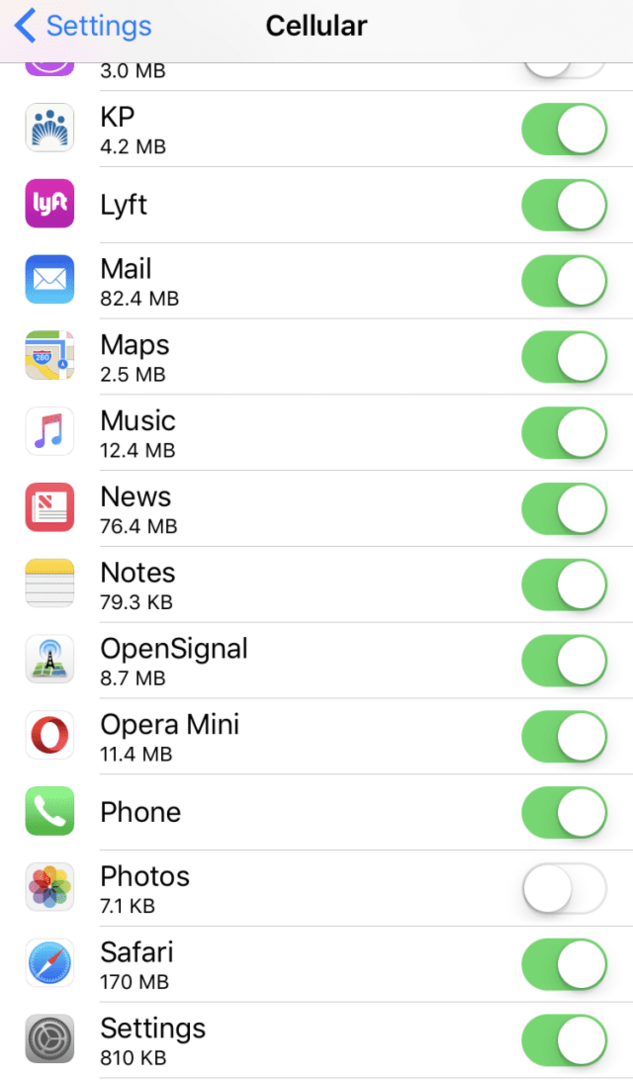
Посетите Outlook.com
- Перейдите на outlook.com и сгенерируйте пароль приложения в настройках безопасности.
Проверьте свою Active Directory
Читатель Дэйв дает отличный совет: еще одно место для проверки - Active Directory. Если ваша компания использует «Войти в…». параметр безопасности на вкладке учетной записи, убедитесь, что у пользователя (-ов) есть права на доступ к вашему почтовому серверу (-ам)
Включение или выключение подключений
- Включение и выключение режима полета
- Выключите Wi-Fi и вместо этого добавьте свою учетную запись, используя мобильные данные.
Посмотрите на свой домен
- Поле «Домен» может быть необязательным. Оставьте поле пустым и попробуйте еще раз
- Для имени пользователя сначала добавьте имя домена, например, имя домена / имя пользователя.
- Убедитесь, что вы используете формат имени домена + / (косая черта) - некоторые люди используют имя домена + \ (обратная косая черта), что не работает.
Отключить SSL
- Перейти к Настройки> Учетные записи и пароли (для старых версий iOS: Почта)> Учетная запись> Учетная запись Exchange> Учетная запись> Дополнительно. ОТКЛЮЧИТЕ ИСПОЛЬЗОВАНИЕ SSL
Нажмите ОК в сообщении об ошибке
- Удалите существующую учетную запись.
- Введите еще раз данные вашей учетной записи
- Когда вы получите всплывающее сообщение «Невозможно подтвердить», нажмите «ОК» и все равно добавьте эту учетную запись.
- Нажмите Настройки> Учетные записи и пароли (для более старых версий iOS: Почта)> Учетная запись Exchange> Учетная запись, отключите «Использовать SSL» и нажмите Готово.
Вручную введите информацию о сервере вашей учетной записи
- В сообщении об ошибке нажмите ОК.
- Нажмите «Сохранить» (возможно, вам придется сделать это трижды).
- В области Exchange рядом с учетной записью коснитесь своего адреса электронной почты.
- Введите свой адрес электронной почты и адрес сервера.
- Оставьте домен пустым
- Введите ваше имя пользователя (обычно ваш адрес электронной почты)
- Введите ваш пароль
- Нажмите Готово
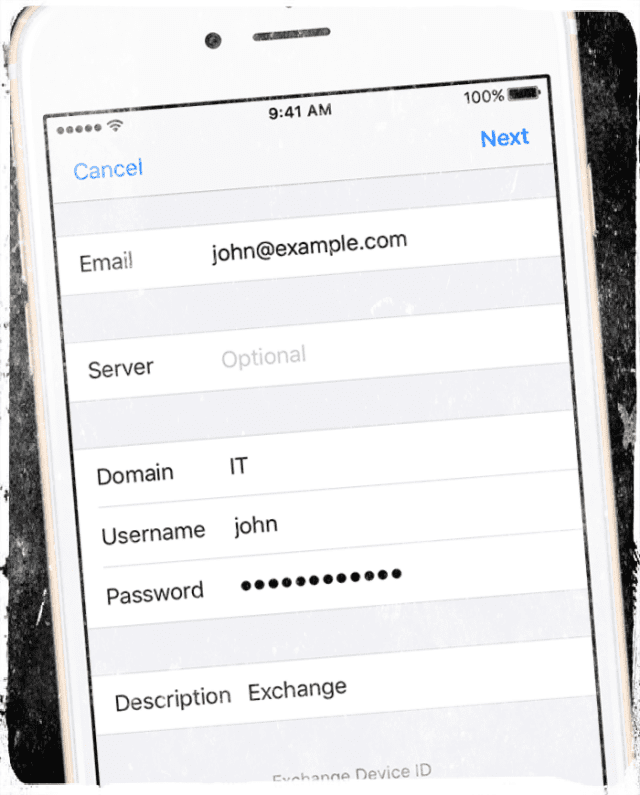
Делайте пароли короткими и простыми
- Возможно, ваш пароль электронной почты слишком длинный. Попробуйте сменить пароль на более короткий и попробуйте еще раз
- Ваш пароль может быть просрочен или устарел. Так что создайте новый пароль.
- Не включайте в пароль специальные символы
Используете VPN работодателя?
- Если вашей компании требуется VPN для доступа к серверу Exchange, обратитесь за помощью в свой ИТ-отдел.
Советы читателям 
- Я решил это, удалив запись с моим iPhone на сервере office365 в разделе «Настройки»> «Мобильные устройства». После этого я перезапустил свой iPhone и воссоздал учетную запись электронной почты Exchange.
- Перейдите в свою учетную запись Office 365 с помощью веб-браузера (не приложения) и выполните следующие действия:
- Моя учетная запись> Безопасность и конфиденциальность> Дополнительная проверка безопасности
- Выберите Создание паролей приложений и управление ими.
- Нажмите «Создать», чтобы создать новый пароль приложения.
- Office 365 генерирует новый пароль специально для вашего приложения
- Отключите Wi-Fi и используйте свою мобильную сеть передачи данных для подключения к серверу Exchange Server, чтобы решить эту проблему.
- У меня была эта проблема, и я решил ее, перейдя в «Настройки»> «Почта»> «Учетные записи»> выбрав проблемную учетную запись. Затем выберите «Дополнительно» и снимите флажок «Использовать SSL» в настройках входящих сообщений.
- Я изменил свой пароль на какой-то простой, и мой iPhone смог подключиться с первой попытки
- Выберите «Настройки»> «Основные»> «Сброс»> «Сбросить настройки сети». Перезагрузить. Попробуйте Exchange. У меня это сработало, и мне не нужно было отключать Wi-Fi или SSL.
- Отключите двухэтапную проверку в настройках безопасности в Outlook
- Измените учетную запись по умолчанию на учетную запись электронной почты, с которой у вас возникла проблема. Перейдите в «Настройки»> «Почта» и прокрутите вниз до «Учетная запись по умолчанию». Обновите его, указав адрес электронной почты, с которым у вас возникают проблемы.
- Запустите Safari и перейдите по https URL-адресу адреса сервера. Вам будет предложено предупреждение системы безопасности. Выберите детали, затем выберите Доверие в правом верхнем углу. Закройте Safari и снова запустите мастер электронной почты или просто повторно введите пароль, если ваша учетная запись уже сохранена. Теперь у вас должна быть возможность нажать "Продолжить" для этого сервера.
- Удалите учетную запись электронной почты, которая вызывает у вас проблемы. Затем вернитесь в Настройки> Почта> Учетные записи, затем нажмите на другом почтовом аккаунтет, что у вас там есть. Нажмите на эту учетную запись, затем на Сервер исходящей почты. После того, как вы перейдете на сервер исходящей почты, нажмите на письмо, которое вы удалили на первом шаге, а затем прокрутите вниз и удалите сервер! Наконец, добавьте свою учетную запись электронной почты, и появится всплывающее окно «Продолжить», чтобы подтвердить сервер.
- Джон добился успеха, выполнив следующие шаги (точно следуйте):
- Добавить биржевой счет
- Добавьте адрес электронной почты ALIAS из Exchange, а не адрес электронной почты (т. Е. [электронная почта защищена])
- Найдите это в центре администрирования office365. Затем появляется сообщение «Не могу проверить…». но предоставляет другую коробку
- Введите здесь адрес EMAIL [электронная почта защищена]
Установите в настройках учетной записи Exchange следующим образом
- Электронная почта: Обычный полный адрес электронной почты пользователя.
- Сервер: полное имя (mail.servername.com)
- Домен: укажите в нем свое доменное имя.
- Имя пользователя: введите здесь свое КОРОТКОЕ имя, а не полный адрес электронной почты (перед @____. Com)
- Пароль: ваш пароль пользователя
- Включите SSL, а S / MIME выключите

Одержимый технологиями с самого начала появления A / UX в Apple, Судз (Словакия) отвечает за редакционное руководство AppleToolBox. Он живет в Лос-Анджелесе, штат Калифорния.
Судз специализируется на освещении всего, что связано с macOS, за прошедшие годы изучив десятки разработок для OS X и macOS.
В прошлом Судз помогал компаниям из списка Fortune 100 в их стремлении к технологической трансформации и трансформации бизнеса.